软件详情
格式工厂官方中文版软件简介
格式工厂app手机版是一个强大的音频,视频和图像处理工具,在这里我们为您带来一个免费版本,所有功能都可以免费使用。该软件支持各种处理功能,如格式转换,压缩,裁剪,合并,变速,降噪等。它还支持全格式音频、视频、图像和文档的一键快速格式转换,并可以一键保存和共享。此外,用户还可以根据自己的需要设置输出视频大小、比特率、宽高比等参数,调整转换后的视频大小编码等,非常方便。欢迎有需要的朋友下载体验!!
格式工厂官方中文版软件亮点
视频部分,各类视频文件转到 3GP,MP4,AVI,MPG,FLV,视频DVD备份到文件,支持MP4,AVI,MPG,FLV,软件支持各种移动设备格式(PSP/iPhone/iPod/...)
音频部分,各类音频文件转到 MP3,WMA,OGG,AAC,WAV
图片部分,各类图片文件转到 JPG,PNG,BMP,PCX,GIF,TGA,ICO

格式工厂官方中文版软件特色
格式工厂相较于魔影工厂来说界面稍显 "嘈杂" ,整体看起来给人一种比较复杂的感觉,而魔影工厂软件界面看起来更为整洁简单。另一方面来说两款视频转换个工具也有支持其他功能,而在其他功能方面,比如剪辑视频这一块使用起来格式工厂效果要好于魔影工厂。甚至是相较于其他类剪辑视频工具也毫不逊色。
格式工厂相较于魔影工厂来说在速度、cpu占用率这方面都要次于魔影工厂。但是格式工厂可以支持在转换文件过程中随时暂停,这个功能恰恰是魔影工厂不具备滴。
两款软件都各有其特色优势,小伙伴们根据自己的需求选择即可。如果你需要魔影工厂请在该处获取软件详情页地址:https://www.pcsoft.com.cn/soft/23649.html

格式工厂将qlv格式转换成MP4的具体操作流程

首先我们打开格式工厂软件,点击"视频"选项卡,单击“MP4”选项;
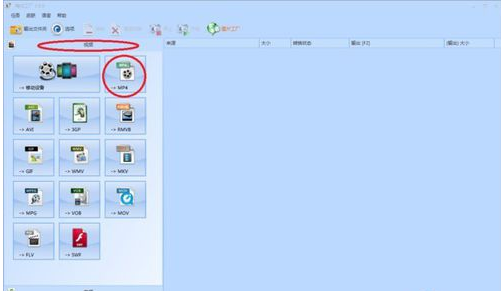
然后我们单击“添加文件”选项,添加您要转换的文件(若在文件夹中无显示,则先打开相应文件夹,手动输入文件名)
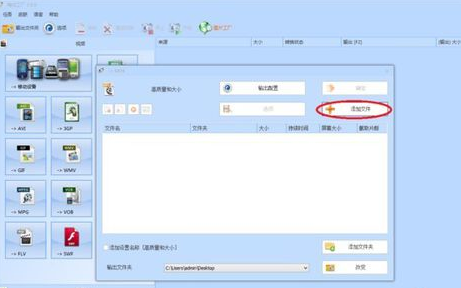
这时正确选择后,单击“打开”;
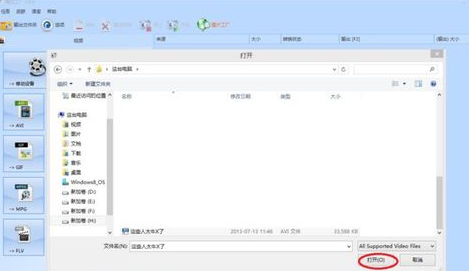
然后我们单击“确定”,文件自动添加到“格式工厂”任务栏;
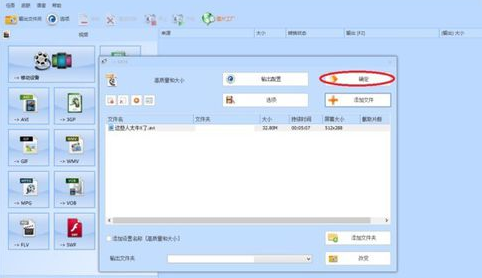
接着先点击任务,有蓝色的条框将任务覆盖住后,单击“开始”,开始转换,等待任务完成即可。
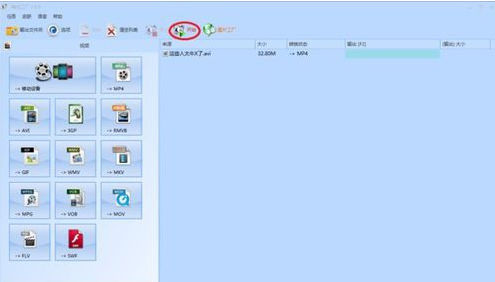
相信各位看完了上文描述的格式工厂将qlv格式转换成MP4的具体操作流程,大家应该都明白了吧!


















发表评论 取消回复